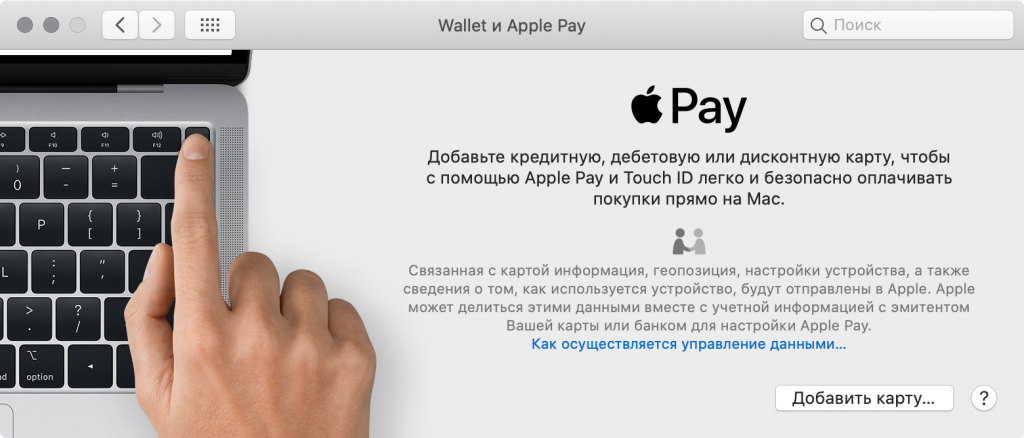Содержание
Apple Pay не работает на iPhone? 10 рабочих исправлений
Apple Pay — это простой, быстрый и безопасный способ оплаты. Но это, конечно, когда он работает безотказно, как задумано. В редких случаях Apple Pay просто перестает работать на вашем iPhone с iOS 14 или более поздней версии. Что ж, если вы находитесь в такой ситуации, вот несколько простых решений, чтобы исправить это.
Приведенные ниже решения предполагают, что вы находитесь в страна, в которой доступен Apple Pay а также в магазине, который принимает Apple Pay.
- Правильно настройте Face ID или Touch ID на iPhone
- Убедитесь, что вы вошли в iCloud
- Выберите карту вручную
- Спросите в магазине другой ридер
- Перезагрузите iPhone
- Удалите карту из приложения «Кошелек» и снова добавьте ее на iPhone.
- Вы добавили новую карту?
- Убедитесь, что Apple Pay не отключен
- Проверьте наличие ожидающих обновлений программного обеспечения на iPhone.
- Сбросьте свой iPhone
1.
 Правильно настройте Face ID или Touch ID на iPhone
Правильно настройте Face ID или Touch ID на iPhone
Если вы используете Apple Pay на iPhone с Touch ID, убедитесь, что ваш PIN-код и отпечаток пальца настроены правильно. Если вы используете Apple Pay на iPhone с Face ID, убедитесь, что вы правильно настроили Face ID. Точно так же, если вы используете Apple Pay на Apple Watch, убедитесь, что на часах установлен пароль.
Чтобы Apple Pay работал, вы должны войти в iCloud на своем устройстве. Если вы выйдете из iCloud или удалите свой пароль, все карты будут удалены из устройства, и вы не сможете использовать Apple Pay. Поэтому убедитесь, что вы вошли в iCloud.
Программы для Windows, мобильные приложения, игры — ВСЁ БЕСПЛАТНО, в нашем закрытом телеграмм канале — Подписывайтесь:)
3. Выберите карту вручную
Если вы подносите карту к терминалу, а она не работает, это означает, что считыватель NFC неправильно определяет Apple Pay. В этом случае попробуйте выбрать карту вручную. Для этого:
- Перейдите в приложение «Кошелек» на своем iPhone.

- Теперь выберите карту, которую хотите использовать.
- Держите iPhone рядом со считывателем платежей.
- При появлении запроса выполните аутентификацию с помощью Touch ID или Face ID.
4. Попросите в магазине другой ридер
Иногда бывает так, что виноват считыватель в магазине, в котором вы пытаетесь заплатить. Итак, если вы пробовали вышеуказанные способы и по-прежнему не можете оплатить через Apple Pay, просто попросите в магазине другой ридер. Если в магазине несколько платежных терминалов, попробуйте оплатить в разных из них. И помните терминал, который у вас работает. Это обеспечит легкую оплату при следующем посещении магазина.
5. Перезагрузите iPhone
Перезагрузка iPhone устраняет множество временных проблем. Всегда рекомендуется перезагружать iPhone раз в неделю или около того.
Если вы не можете оплатить через Apple Pay, простой перезапуск может решить проблему.
6. Удалите карту из приложения «Кошелек» и снова добавьте ее на iPhone.
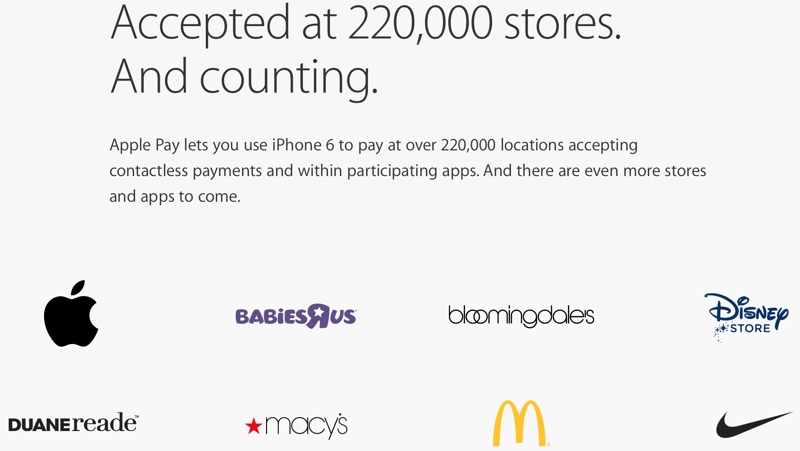
У вас есть карта, которая давала вам проблемы более чем несколько раз? Что ж, в этом случае удаление и повторное добавление решит проблему. Сделать это:
- Перейдите в приложение «Настройки» и нажмите «Кошелек и Apple Pay».
- Теперь выберите карту, которую хотите удалить, и нажмите «Удалить карту».
- Вернитесь в «Настройки» → «Кошелек и Apple Pay».
- Нажмите «Добавить кредитную или дебетовую карту».
Следуйте простым инструкциям на экране и повторите попытку оплаты через Apple Pay.
7. Вы добавили новую карту?
Всякий раз, когда вы добавляете новую карту в Apple Pay, между вашим банком или эмитентом карты и Apple Pay происходит рукопожатие для авторизации карты. Когда карта находится в состоянии авторизации, ее нельзя использовать для оплаты. Этот процесс проверки может занять от одной минуты до нескольких часов. Кроме того, иногда новая карта не регистрируется автоматически в Apple Pay или может зависнуть. Чтобы исправить это, просто выполните шаги, описанные выше (решение № 6), чтобы удалить карту и добавить ее снова.
Надеюсь, это должно решить проблему. Если это не так, и ваша карта все еще находится в состоянии «Активация» более 15 часов, вам придется позвонить в свой банк или эмитенту карты, чтобы исправить или ускорить процесс.
8. Убедитесь, что Apple Pay не отключен
В настоящее время все платежи, кроме наличных, работают через серверы и облако. В редких случаях может случиться так, что веб-сервисы, которые Apple Pay использует в фоновом режиме, могут не работать. Чтобы убедиться в этом, посетите официальный Страница состояния системы Apple и посмотреть, работает Apple Pay или нет. Если он работает, вы увидите зеленую точку перед Apple Pay.
9. Проверьте наличие ожидающих обновлений программного обеспечения на iPhone.
В каждом обновлении программного обеспечения добавляются новые функции или исправляются ошибки. Если у вас возникли проблемы с Apple Pay, проверьте, не ожидает ли ваше устройство обновления программного обеспечения.
Пока этот шаг займет некоторое время и не поможет вам, если вы стоите в магазине и ждете, когда Apple Pay сработает. Но это определенно стоит попробовать. Это гарантирует, что у вас не возникнет проблем с Apple Pay в ближайшем будущем.
Но это определенно стоит попробовать. Это гарантирует, что у вас не возникнет проблем с Apple Pay в ближайшем будущем.
Запустите приложение «Настройки» и нажмите «Основные» → «Обновление программного обеспечения» на iPhone.
Если вы видите ожидающее обновление, загрузите и установите его.
10. Перезагрузите свой iPhone
Наконец, если ни одно из вышеперечисленных решений не работает (включая обращение к вашему банку или эмитенту карты), сброс настроек устройства может решить проблему с Apple Pay. Но прежде чем выполнить сброс, знайте, что все ваши данные, включая пароли и настройки Wi-Fi, будут потеряны. Желательно иметь полную резервную копию вашего iPhone перед его сбросом.
Используйте этот вариант только в качестве окончательного варианта действий, когда все вышеперечисленные решения не сработали для вас. Немногим людям удалось исправить Apple Pay с помощью этого метода.
Чтобы перезагрузить устройство, выполните следующие действия.
- Перейдите в «Настройки» → «Основные» → «Перенос или сброс iPhone».

- Нажмите «Удалить все содержимое и настройки».
После ввода PIN-кода следуйте простым инструкциям на экране.
Подводя итог…
Любое из приведенных выше решений или их комбинация могут решить вашу проблему с Apple Pay. Наконец, если ни одно из вышеперечисленных решений не работает для вас, свяжитесь с Поддержка Apple.
Кроме того, имейте в виду, что могут быть случаи, когда ваш Apple Pay находится в идеальном рабочем состоянии, но виноват магазин и платежный терминал.
Вы также можете прочитать…
Расскажите нам, какое из вышеперечисленных решений сработало для вас и позволило вам снова платить с помощью Apple Pay. Пожалуйста, также укажите в комментариях, если вы знаете какое-либо другое решение.
Программы для Windows, мобильные приложения, игры — ВСЁ БЕСПЛАТНО, в нашем закрытом телеграмм канале — Подписывайтесь:)
Apple Pay не работает на iPhone
Сегодня оплата услуг на кассе телефоном или часами уже не выглядит как фантастика.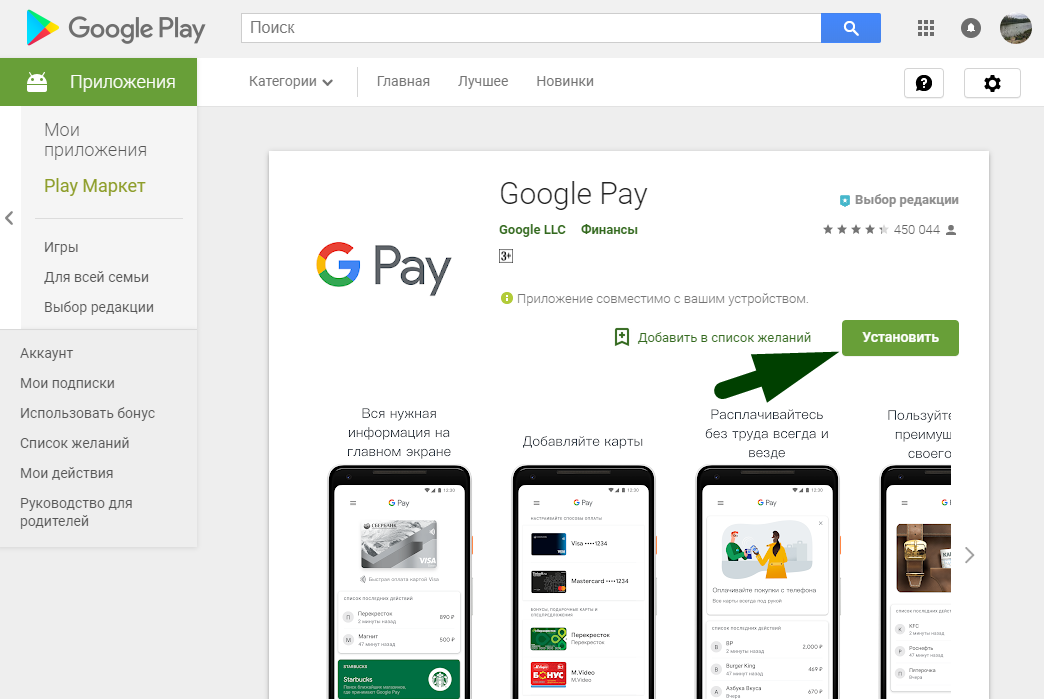 Это удобная обыденность. Технологию ApplePay, компания представила в 2014 году. У украинцев возможность расплачиваться айфоном в ресторане или супермаркете появилась только в 2018 году.
Это удобная обыденность. Технологию ApplePay, компания представила в 2014 году. У украинцев возможность расплачиваться айфоном в ресторане или супермаркете появилась только в 2018 году.
Здесь нет каких то особых специальных приспособлений. Достаточно иметь iPhone не старше 6 модели с NFC модулем. Во встроенное приложение Wallet ввести данные платежной карты. После этого можно оплачивать покупки при помощи телефона, для подтверждения платежа используются Touch ID или Face ID.
Очень удобная функция, позволяющая обходится без физического кошелька с картами и наличными деньгами, только смартфон или часы. Но что делать, если в один из дней Apple Pay перестает работать на iPhone?
Почему не работает Apple Pay
За работу функции отвечает NFC модуль, небольшая плата, распаянная на материнской плате. Передачу данных выполняет антенна. Поэтому если эпл пай отказывается работать с аппаратной точки зрения проблемы могут быть связаны с этим элементами. Кроме работы Apple Pay, это микросхема помогает Bluetooth устройствам подключаться к iPhone просто поднеся наушники или колонку к телефону.
Чаще всего причиной отказа работать становится:
- контакт с жидкостью;
- падение;
- иногда отказ может произойти из-за более банальных причин — защитный чехол и другие посторонние предметы между NFC чипом и терминалом.
В этом случае оценить степень повреждения могут только специалисты сервисного центра. С этой проблемой рекомендуем обращаться в сервисный центр Apple Lab, у здешних специалистов есть большой опыт решения проблем NFC модуля. Нередко проблемы с Apple Pay возникают после обновления iOS. В этом случае необходимо выполнить сброс настроек, и перезагрузить смартфон.
При поломке модуля, чип меняют на новый.
Как ремонтируют NFC модуль в iPhone
Специалисты сервисного центра Apple Lab подробно рассказали как происходит замена чипа в их сервисном центре. Если бесконтактная оплата не работает обновление ПО и сброс настроек не помогает скорее всего проблема с самим чипом или цепью питания.
Поэтому прежде ставить однозначный диагноз мастера проводят тщательную диагностику, по результатам которой проводят соответствующие мероприятия по ремонту.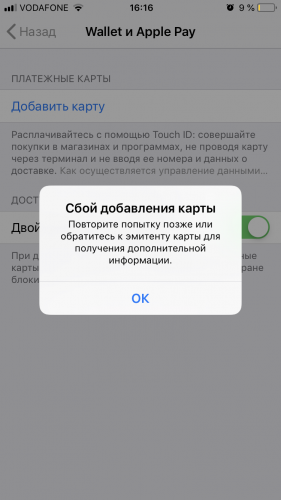
В случае обнаружения поломки в цепи питания выполняют так называемый reball, восстановление. Учитывая габариты платы и ее расположение, это очень сложный, требующий особой внимательности и аккуратности процесс.
При повреждении самого модуля, что бывает крайне редко, требуется его замена. Более того, такой ремонт разблокирует телефон, но не восстановит работы Apple Pay. Чаще всего проблема либо в повреждении цепи питания, после удара. Или разрыве контакта NFC чипа с антенной. Восстановление связи полностью восстанавливает работоспособность функции. При контакте с жидкостью спрогнозировать возможные повреждения вообще невозможно.
Мы рекомендуя даже в случае системного сбоя обращаться в сервисный центр. Если перезагрузка и обновление не помогает, вероятно нужна перепрошивка. Делать ее дома самостоятельно можно, только в том случае, если умеете это делать.
Прием Apple Pay с платежами WooCommerce
Платежи WooCommerce предоставляют вашему магазину Apple Pay, что упрощает покупателям оплату с помощью Touch ID или Face ID на устройствах Apple. В этом документе описывается, как настраивать, тестировать и устранять неполадки с функцией Apple Pay в WooCommerce Payments.
В этом документе описывается, как настраивать, тестировать и устранять неполадки с функцией Apple Pay в WooCommerce Payments.
Apple Pay доступен только для соответствующих устройств с активным Apple Wallet.
Чтобы включить Apple Pay:
- Перейдите на Платежи > Настройки .
- В разделе «Экспресс-кассы» установите флажок Apple Pay/Google Pay .
- В нижней части страницы нажмите Сохранить изменения .
ПРИМЕЧАНИЕ. Невозможно включить только Apple Pay без Google Pay. Два должны быть включены вместе.
Когда Apple Pay включен, кнопка Apple Pay может отображаться в трех местах:
- На странице оформления заказа
- В корзине стр.
- На страницах отдельных товаров
Вы можете настроить, в каких из этих мест будет отображаться кнопка Apple Pay, выбрав Платежи > Настройки , а затем щелкнув ссылку Настроить для Apple Pay / Google Pay в разделе «Экспресс-кассы».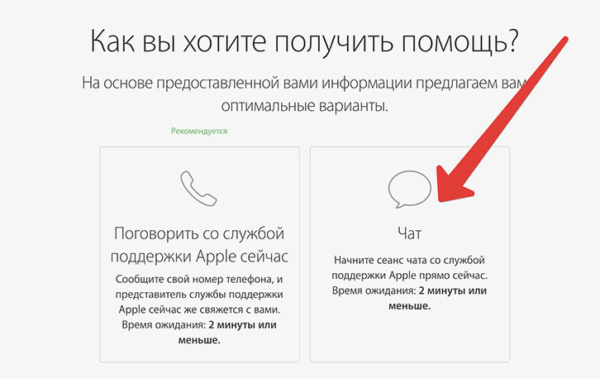
Оказавшись там, вы можете изменить расположение кнопки Apple Pay, текст самой кнопки Apple Pay, а также размер и цветовую схему кнопки.
Оплачивая покупки с помощью Apple Pay, клиентам не нужно проходить обычный процесс оформления заказа и тратить время на ввод всей информации. Все обрабатывается с помощью интерфейса Apple Pay, где клиенты могут выбрать свои данные для выставления счетов и доставки, а также карту Apple Wallet для использования.
После авторизации транзакции с помощью Touch ID или Face ID WooCommerce Payments обрабатывает транзакцию и перенаправляет клиента на страницу «Заказ получен» / «Спасибо».
Интеграция экспресс-касс в WooCommerce Payments совместима со всеми этими типами продуктов:
- Простые продукты
- Переменная продукция
- Продукты по подписке
- Переменные подписки
- Бронируемые продукты
- Предзаказ товаров
Вы можете использовать Apple Pay, совершая покупки в тестовом режиме, используя настоящий Apple ID с настоящей картой Apple Wallet.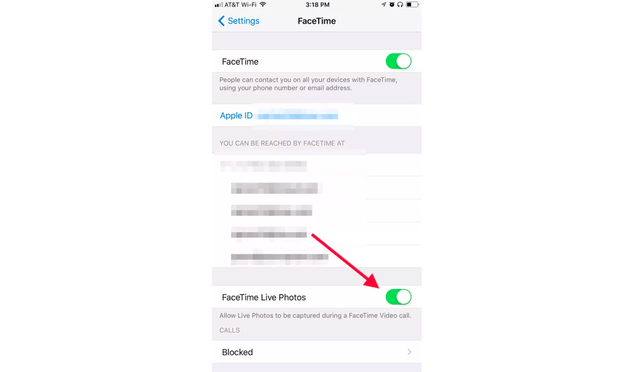
Сначала включите тестовый режим, следуя инструкциям, приведенным выше. Пока у вас включен тестовый режим в разделе Платежи > Настройки , вы можете выполнять тестовые транзакции с реальной картой в своем кошельке Apple Pay без каких-либо фактических затрат.
Для настройки Apple Pay на вашем устройстве вам потребуется поддерживаемая карта участвующего эмитента. См. полный список требований для пользователей Apple Pay для получения дополнительной информации.
Да. Если вы установили флажок «Выдать авторизацию при оформлении заказа и зафиксировать позже» в «Платежи» > «Настройки» , вы можете вручную регистрировать авторизованные платежи, сделанные с помощью Apple Pay, как и другие транзакции по кредитным картам.
Да. Платежи WooCommerce позволяют возвращать средства за транзакции Apple Pay так же, как и обычные транзакции. В этом разделе нашего Руководства по началу работы показано, как вернуть платеж.
Да. Пока вы разрешаете клиентам создавать учетную запись при оформлении заказа и включаете автоматическое создание имени пользователя и пароля до WooCommerce > Настройки > Аккаунты и конфиденциальность , кнопка Apple Pay будет видна на странице продукта для продуктов с подпиской и предварительным заказом.
Apple Pay доступен для всех стран, поддерживаемых WooCommerce Payments.
Перед устранением неполадок Apple Pay убедитесь, что Журнал ошибок включен в разделе Платежи > Настройки > Расширенные настройки . Это позволяет вам видеть любые сообщения об ошибках от платежей WooCommerce в разделе WooCommerce> Статус> Журналы , который потенциально может быть полезен, если вам нужно связаться с нашей службой поддержки.
Чтобы убедиться в отсутствии проблем с комбинацией браузера и устройства, попробуйте использовать кнопку Apple Pay на другом веб-сайте. Например, вы можете попробовать это демо.
Если Apple Pay не отображается и там, скорее всего, проблема не в самих платежах WooCommerce, а в том, что что-то в вашем устройстве или браузере настроено неправильно.
Если Apple Pay отображается в этой демонстрации, но не отображается в вашем магазине платежей WooCommerce, это может произойти по нескольким причинам.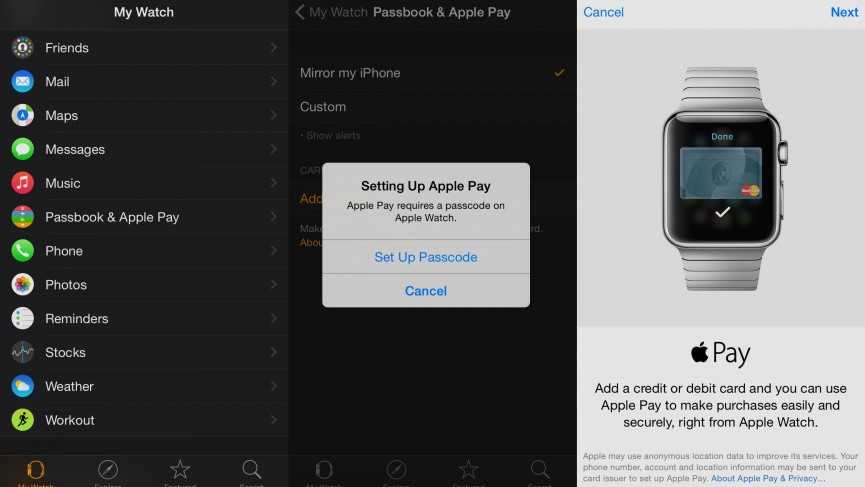 Чтобы попытаться устранить проблему, убедитесь, что:
Чтобы попытаться устранить проблему, убедитесь, что:
- Параметр Apple Pay/Google Pay включен в разделе Платежи > Настройки .
- Ваш сайт не находится в режиме разработки.
- Ваш сайт обслуживается через HTTPS.
- Вы тестируете подходящее устройство, и Apple Pay включен.
- «Разрешить клиентам размещать заказы без учетной записи» включен в разделе WooCommerce> Настройки> Учетные записи и конфиденциальность ИЛИ «Разрешить клиентам создавать учетную запись во время оформления заказа» и «При создании учетной записи отправьте новому пользователю ссылку для установки их пароль» включены.
Если вы исключили все эти потенциальные проблемы, это может означать, что WooCommerce Payments не удалось подтвердить ваш домен в Apple. См. раздел ниже для некоторых исходных данных и потенциальных исправлений.
Чтобы ваш магазин мог принимать транзакции Apple Pay, WooCommerce Payments автоматически регистрирует ваш домен в качестве проверенного продавца Apple Pay.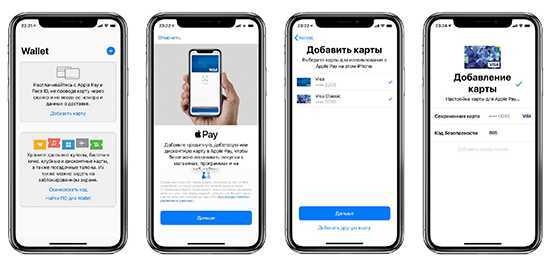 Наш плагин размещает файл
Наш плагин размещает файл apple-developer-merchantid-domain-association в корне вашего домена, например:
https://www.example.com/.well-known/apple-developer-merchantid-domain-association
Пожалуйста, проверьте, доступен ли этот файл из вашего собственного домена. Если он недоступен, убедитесь, что для ваших постоянных ссылок (в разделе Settings > Permalinks ) установлено любое значение, кроме Plain . После этого снова запустите регистрацию домена, следуя приведенным ниже шагам, и проверьте, появляется ли кнопка после этого.
Чтобы инициировать регистрацию домена вручную:
- Перейдите на Платежи > Настройки .
- Снимите флажок Apple Pay / Google Pay в разделе «Экспресс-кассы».
- Прокрутите вниз и нажмите Сохранить изменения .
- Установите флажок Apple Pay / Google Pay в разделе «Экспресс-кассы».

- Прокрутите вниз и нажмите Сохранить изменения еще раз.
Если кнопка по-прежнему не отображается, проверьте журналы ошибок в разделе 9.0010 WooCommerce> Статус> Журналы и посмотрите, есть ли ошибки, связанные с регистрацией домена. Если вы видите ошибку, возможно, файл apple-developer-merchantid-domain-association недоступен в корневом каталоге вашего домена.
Если WooCommerce Payments не может автоматически записать файл на ваш сервер, вы можете добавить его вручную. Сначала загрузите его здесь, а затем используйте FTP или SSH, чтобы загрузить его в известную директорию на вашем сервере. Конечное место должно быть:
https://www.example.com/.well-known/apple-developer-merchantid-domain-association
(Вам может потребоваться создать каталог .well-known в корневом каталоге вашего сайт, если таковой не существует.)
После загрузки выполните описанные выше шаги, чтобы снова запустить регистрацию домена, и посмотрите, появится ли кнопка после этого.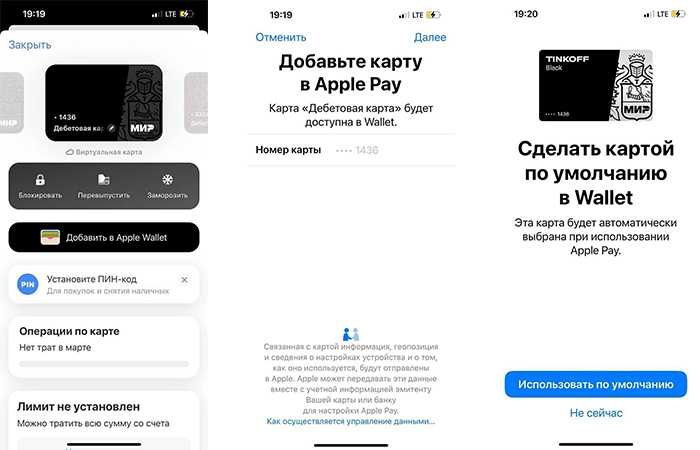
Если вы не видите никаких ошибок в журналах, но по-прежнему не видите кнопку Apple Pay, попробуйте временно переключить свою тему на нашу бесплатную тему Storefront, а затем открыть простую страницу продукта.
Обратитесь в службу поддержки, если вы застряли и не можете заставить Apple Pay отображаться с помощью описанных выше шагов.
Если кнопка Apple Pay отсутствует только в некоторых местах, но не в других (например, она появляется на странице оформления заказа, но не на странице продукта), это может произойти по ряду различных причин:
- Продукт может несовместимы с экспресс-кассами.
- Возможно, ваша тема не поддерживает необходимые хуки WooCommerce, необходимые для отображения Apple Pay.
Если у вас возникли другие проблемы с Apple Pay, выполните следующие действия:
- Включите ведение журнала в разделе Платежи > Настройки > Дополнительные настройки .

- Попытайтесь выполнить транзакцию Apple Pay и просмотрите журналы в разделе WooCommerce > Статус > Журналы .
- Если вы обнаружите какие-либо ошибки, свяжитесь со службой поддержки и предоставьте журналы для проверки.
Apple Pay не работает на iPhone, Mac, Apple Watch [обновлено]
Оглавление
Показать
Пользователь iPhone ценит Apple Pay Благодаря удобной и безопасной платежной системе Apple, которая теперь доступна в большинстве розничных магазинов и принимает приложения, приложения и Now on Web. Apple pay работает без карты, бесплатная платежная система Details после того, как вы сделали Apple Pay и настроили на iPhone с помощью кредитной карты. Но некоторые опытные пользователи сомневаются в том, что Apple Pay не работает с iPhone или Apple Watch. Для них все люди, которым я хотел бы помочь, могут мешать или прерывать ваш процесс оплаты.
Самостоятельно следуйте руководству по устранению неполадок, поскольку в большинстве случаев вы сомневаетесь.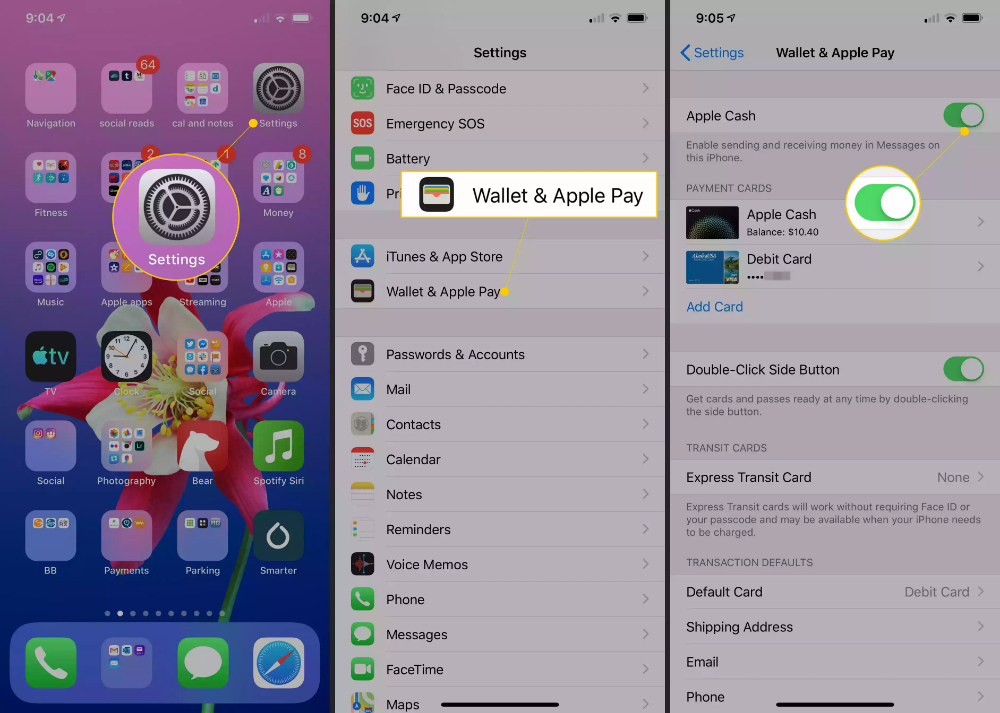 Здесь я заставляю вас, из личного опыта, истории друга и онлайн-форумов я обнаружил полезные моменты.
Здесь я заставляю вас, из личного опыта, истории друга и онлайн-форумов я обнаружил полезные моменты.
Держите устройство рядом со считывателем NFC: Из соображений безопасности и перезапуска, самого быстрого соединения между считывателем Bluetooth NFC и вашим устройством, вам следует держать устройство как можно ближе Далее, чтобы подтвердить платеж, отсканировав отпечаток пальца Touch ID на кнопке «Домой» используйте Face ID. (Эти правила также применимы к iPhone и Apple Watch)
Проверьте системную страницу Apple [Apple Pay и кошелек должны быть зелеными]
кое-что о сбое Apple Pay и кошелька, из-за того, что система находится на обслуживании, возможно, ваши платежи Apple pay не работают прямо сейчас. Давайте проверим системную страницу Apple.
если служба находится в рабочем режиме, вы можете увидеть зеленую кнопку, красный треугольник означает, что служба отключена.
Например, на приведенном ниже экране вы можете увидеть Apple pay & wallet в состоянии сбоя. следовательно, вам придется подождать, пока служба вернется в активный режим.
следовательно, вам придется подождать, пока служба вернется в активный режим.
возможно, системная страница показывает, что служба полностью находится в рабочем режиме, хотя эта функция не работает, давайте продолжим читать информацию об устранении неполадок, приведенную ниже.
Включите Face ID/Touch ID для Wallet и Apple Pay
Мы можем использовать Face ID/Touch ID для целей аутентификации, таких как разблокировка iPhone, покупка в App Store или Wallet и Apple pay. Держите Face ID/Touch ID включенным в настройках вашего устройства,
- Откройте приложение настроек на iPhone> Face ID и пароль > Введите пароль телефона > используйте Face ID для переключения «Wallet и Apple pay».
- Пользователи Apple Watch должны нажать боковую кнопку два раза для оплаты через Apple pay.
Перезагрузите устройство: Из устаревшего решения перезагрузите или принудительно перезагрузите iPhone/часы Apple, которые будут работать в большинстве случаев.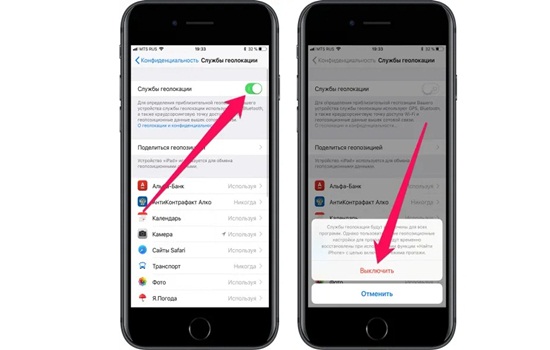 Этот прежний совет перенастраивает ваше устройство, убивая все старые процессы и соединения.
Этот прежний совет перенастраивает ваше устройство, убивая все старые процессы и соединения.
Попробуйте использовать другое устройство Применить платежный ридер : После двух-трех попыток оплаты Apple Pay вам следует изменить окна или кабину оплаты, а затем попробовать другое устройство Apple Pay Reader.
Touch ID удален в прошлом с устройства : Из соображений безопасности Apple автоматически удаляет карты из Apple Pay при удалении или удалении сохраненного Touch ID/отключения Touch ID. Убедитесь, что вы этого не сделали.
Для пользователей iPhone X : исправление Face ID не работает на iPhone
Восстановить iPhone : Apple исправила, но вы все еще затрагиваете эту проблему после восстановления устройства, ваша карта не может быть добавлена. Затем вручную добавьте карты. Перейдите в «Настройки » > «Wallet и Apple Pay» > «Добавить кредитную или дебетовую карту ».
Обратитесь в свой банк, активируйте карту для Apple Pay : Ваши банки не одобрены в платежной системе Apple pay, проверьте здесь, чтобы увидеть полный список.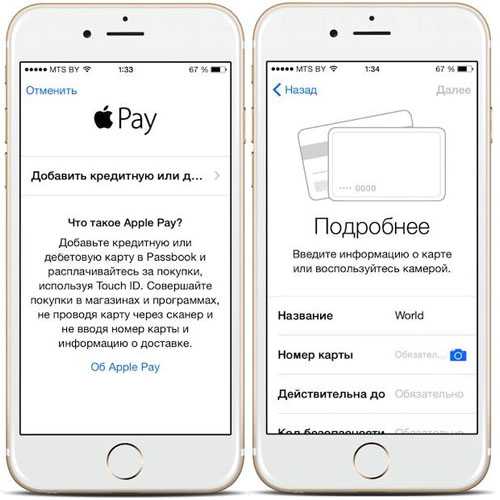 Если да, то обратитесь в свой банк и запросите поддержку вашей карты, чтобы применить платежное использование. или вы получите сообщение об ошибке «Ваш эмитент еще не предлагает поддержку этой карты»
Если да, то обратитесь в свой банк и запросите поддержку вашей карты, чтобы применить платежное использование. или вы получите сообщение об ошибке «Ваш эмитент еще не предлагает поддержку этой карты»
- карта-не-поддерживает-яблоко-кейс
Удалить старую карту и выполнить новую настройку : Удалить старую сохраненную карту Из Настройки > Wallet и Apple Pay > Добавить кредитную или дебетовую карту.
Почему Apple Pay не работает на моих Apple Watch
Убедитесь, что вы настроили Применить оплату наличными на своих Apple Watch и включите для использования Apple Watch «Разрешить отправку и получение денег в сообщениях на Apple Watch». Кроме того, убедитесь, что добавленная карта в Apple Watch активна и не заблокирована.
- Откройте приложение Watch на iPhone, сопряженное с Apple Watch.
- На вкладке «Мои часы» > прокрутите до « Wallet & Apple pay » > Включите переключатель Apple Cash .
 а также Обзор, Платежные карты на ваших часах.
а также Обзор, Платежные карты на ваших часах. - Если вы хотите изменить карту по умолчанию для Transection для ваших часов Apple Watch, установите ее в опции Карта по умолчанию .
- Если вы хотите совершать платежи на Mac с помощью Apple Watch, включите переключатель «9».0010 Разрешить платежи на Mac «.
- Чтобы получать уведомления Apple Pay на экране Apple Watch, Выберите «Отразить мой iPhone» в разделе уведомлений .
- Вот и все о настройках Apple Pay на Apple Watch и начните совершать платежи с помощью Apple Watch для Mac или на ближайшем NFC-ридере.
Мы также можем управлять картой в приложении Apple Watch Wallet. Перейдите на главный экран Apple Watch [нажмите кнопку Digital Crown] > Найдите и коснитесь приложения Wallet, чтобы просмотреть свои карты и Wallet.
Apple Watch Дважды щелкните для оплаты, не работает
Чтобы заставить Apple оплатить Платеж на Apple Watch Через приложение или поднесите к ридеру, Ваши Apple Watch запрашивают Двойное нажатие, двойное нажатие боковой кнопки .
Иногда вам нужно сделать еще одну попытку, потому что двойной щелчок должен быть достаточно быстрым . Если вам некомфортно, вы можете изменить ориентацию часов для Apple Watch и сделать это легко и быстро, как просят ваши Apple Watch.
Apple-pay-use-on-apple-watch
В противном случае вручную Следуйте процессу оплаты,
- Откройте приложение Wallet на Apple Watch [перейдите на главный экран Apple Watch, нажав кнопку Digital Crown].
- Прокрутите кнопку с цифровой короной и выберите карту для оплаты. Поднесите Apple Watch к ридеру и дважды нажмите боковую кнопку.
Если ваши Apple Watch не работают, вам нужно перезапустить Apple Watch и повторить попытку.
Одновременно нажмите и удерживайте кнопку Digital Crown и боковую кнопку, пока на экране не появится логотип Apple, и подождите, пока часы Apple не включатся автоматически. [Нажмите и удерживайте боковую кнопку, если она не включается].
Попробуйте еще раз.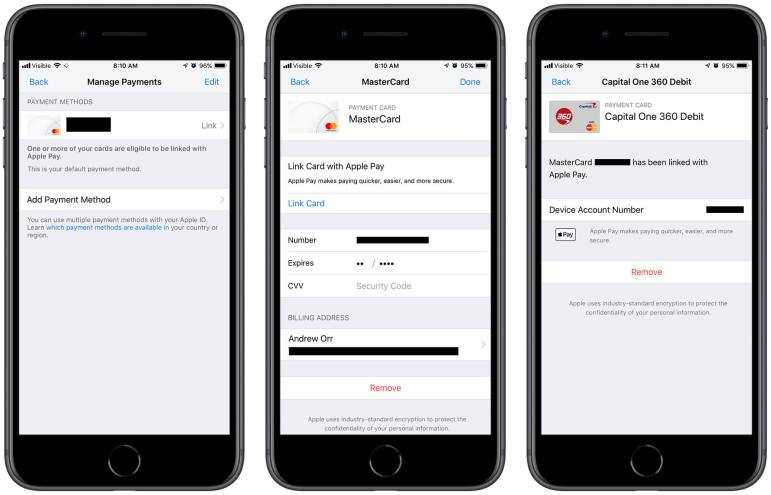
Apple Pay не отображается на Apple Watch
Apple pay управляется из настроек приложения Watch, и это встроенное приложение. Таким образом, вы получите его на главном экране Apple Watch. Возможно, ваши Apple Watch, работающие на старой WatchOS, или значок приложения Wallet изменился на Apple Watch.
apple-pay-not-showing-on-apple-watch
Попробуйте приведенные ниже решения,
- Обновите Apple Wach до последней версии WatchOS. Определите приложение Wallet на главном экране Apple Watch. [Нажмите цифровую кнопку короны и перейдите на главный экран Apple Watch, Настройки > Общие > Обновление ПО > Загрузить и установить ]
- Стереть все содержимое и настройки Apple Watch. На Apple Watch Перейдите на главный экран Apple Watch [Нажмите кнопку с цифровой короной] Настройки > Общие > Сброс > Первая попытка Сбросить макет главного экрана или затем Удалить все содержимое и настройки .

- Apple pay доступен, но «почему Apple Pay не работает на моих часах» Apple pay или Наличные через Apple Pay недоступны в вашей стране или ваш банк или карта не поддерживает код .
Apple Pay не отображается на Mac
Apple Pay теперь поддерживает все устройства Apple через веб-сайт или приложение. И пользователь может совершать платежи через веб-браузер Apple Safari на Mac через iPhone и аутентификацию Apple Watch. в стороннем браузере Mac опция Apple Pay не отображается на веб-сайте. Пожалуйста, дважды проверьте свой браузер.
Apple pay и Apple Card поддерживают только веб-браузер Safari. Кроме того, включите в настройках Safari Preferences,
- Откройте браузер Safari на Mac.
- Из верхнего меню Mac > Safari > Настройки .
- Затем перейдите на вкладку «Конфиденциальность » > установите флажок « Разрешить веб-сайтам проверять наличие Apple Pay и Apple Card ».
 Затем Safari позволяет совершать покупки в Интернете с помощью Apple Pay
Затем Safari позволяет совершать покупки в Интернете с помощью Apple Pay
и Apple Card, используя iPhone или Apple Watch для подтверждения платежа.
Это делает процесс оплаты простым и безопасным на Mac с помощью Apple Pay/Apple Cash.
Apple Pay перестала работать на Mac
Если вы платите сумму через браузер Safari на Mac, убедитесь, что «Разрешить веб-сайтам проверять Apple Pay и Apple Card» включена в настройках конфиденциальности Safari. Объяснил ранее.
Сообщается о некоторых пользователях Apple, Обработка платежа», затем тайм-аут . Затем подтвердите свои платежные данные в разделе «Кошелек и Apple Pay» в настройках iPhone. и введите правильный адрес электронной почты, адрес и т. д.
установка-применение-оплата-на-iphone-и-для-mac
Проверить и проверить. Вернитесь и попробуйте использовать Apply pay на Mac.
Apple Pay не работает с Mac на iPhone
Если у вас нет iPhone или Apple Watch, вы все равно хотите использовать Apply Pay на Mac.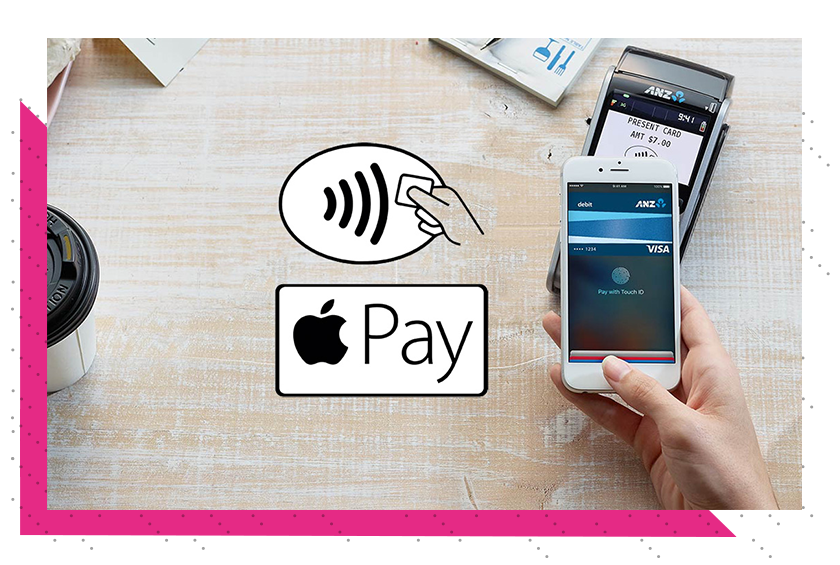 Apple Card — это единственный способ оплатить и использовать сервис Apple Pay на Mac. Зарегистрируйтесь, используя свою кредитную карту, дебетовую карту, карту магазина, карту Apple Card для кошелька.
Apple Card — это единственный способ оплатить и использовать сервис Apple Pay на Mac. Зарегистрируйтесь, используя свою кредитную карту, дебетовую карту, карту магазина, карту Apple Card для кошелька.
и теперь пользователи Mac также могут проходить аутентификацию с помощью Touch ID [поддерживается MacBook, iMac].
Кроме того, пользователи Mac могут управлять Apple Pay и Wallet из системных настроек Mac.
- Перейдите к Apple Logo в верхнем меню Mac > Системные настройки > Wallet & Apple Pay .
- Затем нажмите Добавить карту > Если вы не вошли в систему icloud, войдите в систему и вернитесь к вводу платежной информации .
- Вы можете использовать сохраненные карты из своей учетной записи или Добавить новую карту на Mac для будущего использования Apple Pay.
Тем не менее, вам необходимо использовать iPhone или Apple Watch в качестве аутентификации платежа. затем включите «Разрешить платежи на Mac» в настройках iPhone и «Разрешить платежи на Mac» в настройках Apple Watch.
затем включите «Разрешить платежи на Mac» в настройках iPhone и «Разрешить платежи на Mac» в настройках Apple Watch.
- Разрешить iPhone для оплаты через Apple Pay на Mac Safari: Откройте Safari на Mac > Из верхнего меню Safari > Настройки > Установите флажок « Разрешить веб-сайтам проверять наличие Apple Pay и Apple Card ».
- На iPhone : откройте приложение «Настройки» на iPhone > Wallet и Apple Pay > прокрутите до последнего и включите переключатель «Разрешить платежи на Mac». Используйте Apple Pay на своем iPhone для подтверждения платежей на ближайшем Mac.
- На Apple Watch : Откройте приложение Watch на iPhone, сопряженном с Apple Watch > Wallet и Apple Pay > прокрутите до последнего и включите переключатель «Разрешить платежи на Mac». Используйте Apple Pay на Apple Watch для подтверждения платежей на ближайшем Mac.
Вот и все.
Вы получаете сообщение об ошибке «Apple Pay отключен, так как настройки безопасности этого Mac были изменены». Выйдите и войдите, используя свой Apple ID, проверьте добавленную карту и личные данные, используемые в Apple Pay. Другая проблема также связана с вашим банком. выясните все решения, приведенные выше, которые могут быть очень полезны для устранения всех проблем. Тем не менее, вам нужно получить дополнительную помощь от службы поддержки Apple, тогда вы можете позвонить и записаться на прием в бар Apple Genius.
Выйдите и войдите, используя свой Apple ID, проверьте добавленную карту и личные данные, используемые в Apple Pay. Другая проблема также связана с вашим банком. выясните все решения, приведенные выше, которые могут быть очень полезны для устранения всех проблем. Тем не менее, вам нужно получить дополнительную помощь от службы поддержки Apple, тогда вы можете позвонить и записаться на прием в бар Apple Genius.
другой пользователь настроил Apple Pay на этом Mac в это время
Обратитесь в центр поддержки Apple : Получите онлайн-поддержку здесь или обратитесь в ближайший местный магазин Apple.
Apple Pay не отображается в сообщениях iPhone, Apple Watch
С помощью iMessage пользователи Apple могут отправлять и получать платежи [Apple Cash] с помощью Apple Pay, настроенной на их Устройстве. Убедитесь, что у обоих [отправителя и получателя] активирован сервис iMessage.
- Чтобы совершить платеж или запросить наличные через Apple Pay, откройте приложение «Сообщения» > прокрутите и найдите контакт iMessage > см.
 параметр Apple Pay в App Drawer. Если не отображается, прокрутите до последнего и найдите его.
параметр Apple Pay в App Drawer. Если не отображается, прокрутите до последнего и найдите его.
Теперь добавьте нужную сумму и оплатите ее.
почему Apple Pay не отображается в ящике приложений сообщений или переупорядочить
- Кроме того, мы можем переупорядочить элементы App Droware, прокрутить до последнего и просмотреть дополнительные параметры.
- Отредактируйте список в верхнем левом углу > Переупорядочите его с помощью горизонтального ползунка > Нажмите «Готово», чтобы сохранить.
- Вот и все.
Apple Pay не работает после замены экрана
Если вы планируете заменить или отремонтировать экран устройства Apple, я настоятельно рекомендую получить исправление в службе ремонта и поддержки Apple. Сообщалось о нескольких пользователях iPhone и Apple Watch (Apple Watch Apple Pay не работает после замены экрана / Apple Pay не работает после ремонта экрана на iPhone / iPad), поскольку это влияет на камеру Face ID, Touch ID на кнопке «Домой» iPhone и Apple Watch.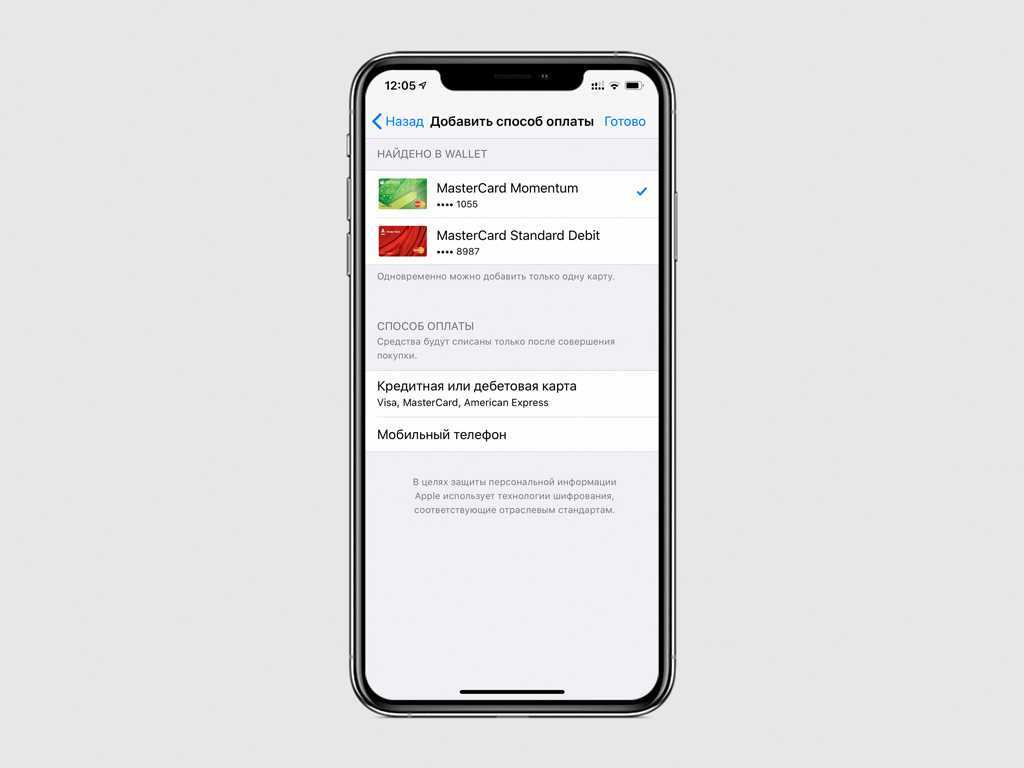 экран тоже.
экран тоже.
Или обратитесь в сервисный центр Gaurented по ремонту экранов.
Почему My Apple Pay не работает на веб-сайтах?
Из-за какой-либо технической ошибки на веб-сайте или стороннего расширения, установленного в вашем браузере, опция оплаты отключена. или Удалено владельцем веб-сайта.
Вы можете проверить их официальное мобильное приложение и получить преимущества кэшбэка и вознаграждений с помощью Apple pay.
Если у вас возникли проблемы с веб-сайтом Apple Pay. Платеж не завершен, не пытайтесь снова и снова. Ваш неудачный платеж скоро будет отражен в вашем аккаунте. Подождите несколько дней или вы можете связаться со своим банком и сообщить идентификатор платежа.
Служба Apple может временно не работать, проверьте страницу состояния системы Apple.
Apple Pay не работает Исправление «Удерживайте рядом с считывателем для оплаты»
Удерживайте рядом с считывателем для оплаты — это наиболее распространенная проблема на iPhone из-за внутренних проблем с программным обеспечением.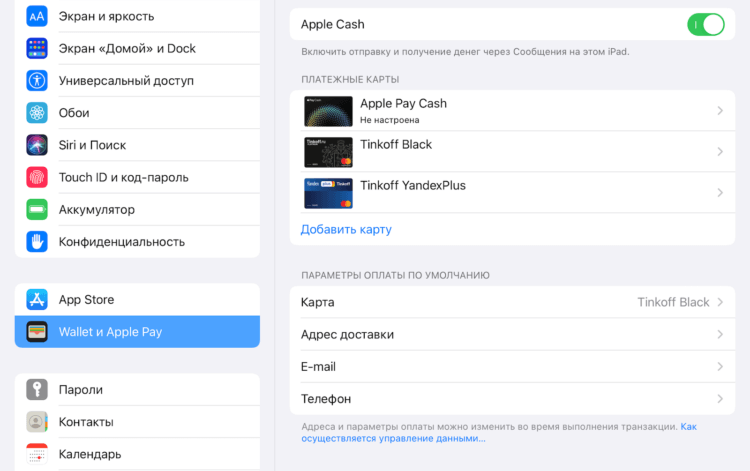 Перезагрузите устройство — это основное решение. и попробуй еще раз.
Перезагрузите устройство — это основное решение. и попробуй еще раз.
Кроме того, Проверьте интернет-соединение вашего устройства . Если вы используете соединение Wi-Fi, отключите его и используйте соединение для передачи данных по сотовой сети.
Мы обновляем вашу справку и наиболее часто задаваемые вопросы,
Используйте Apple Pay онлайн, через любое устройство Apple или офлайн-сервисы, например, на заправочной станции, в торговом автомате, с помощью instacart, на Shipt.
Как связаться со службой поддержки клиентов Apple Pay
Специализированная служба поддержки клиентов Apple всегда рада помочь с вашим устройством, услугами и покупкой подписки. Давайте узнаем, как вы можете связаться со службой поддержки в вашей стране? в телефонном звонке, чате или службе электронной почты.
- Перейдите по ссылке: https://support.apple.com/apple-pay
- Прокрутите до последней страницы и найдите опцию « Расскажите нам, как мы можем помочь » клиентам Apple Pay.

- Получите свой запрос на «Применить оплату» и приступайте к решению различных проблем, таких как Ограниченный счет Apple Cash Account [Blocked], Оплата с помощью Apple Cash, банковских карт и кошелька, и многое другое.
- Нажмите «Запланировать звонок » или «Назначить встречу», чтобы служба поддержки Apple позвонила в удобное для вас время.
- Выберите дату , время и Выберите .
- Введите свою личную информацию , чтобы быстро решить проблему. Имя, фамилия, адрес электронной почты и номер телефона .
- Apple позвонит вам по расписанию .
Если вы не идете с планированием звонка и не ждете его. вы можете позвонить в службу поддержки напрямую с основной проблемой. и дает вам точное руководство по вашей проблеме. Проверьте номер службы поддержки Apple Pay.
Служба поддержки клиентов Apple Pay, номер
Номер службы поддержки Apple доступен во всех странах, поэтому вы можете сделать это по бесплатному или платному звонку в соответствии с положениями и условиями.
Номер телефона службы поддержки клиентов Apple Pay
Служба поддержки клиентов Apple Pay в США, Канаде и других странах… 800-2775
Отдел продаж: 1-800-780-5009
Enterprise
1-866-752-7753
Специальные возможности и вспомогательные технологии
Выставление счетов и помощь в App Store, iTunes Store и Apple Books
Обратитесь в службу поддержки Apple
Apple Cash и платежи между физическими лицами
1-877-233-8552
Канада (английский)
1- 800-263-3394
Канада (французский)
1-800-263-3394
Поиск клиентов Номера телефонов для других стран: https://support.apple.com/en-us/HT201232
Apple Pay Customer Service Refund
Вы получаете полный или частичный возврат средств в соответствии с положениями и условиями во время покупки. Итак, во-первых, вам необходимо обратиться к поставщику услуг или в службу поддержки продукта, который вы купили через Apple Pay.
если с вами что-то похоже на мошенничество, обратитесь в свой банк или создайте спорный запрос, чтобы заблокировать вашу карту.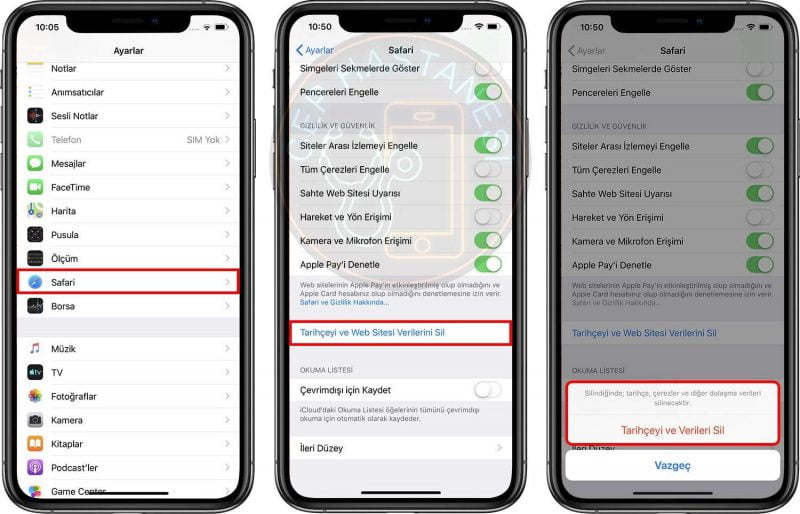
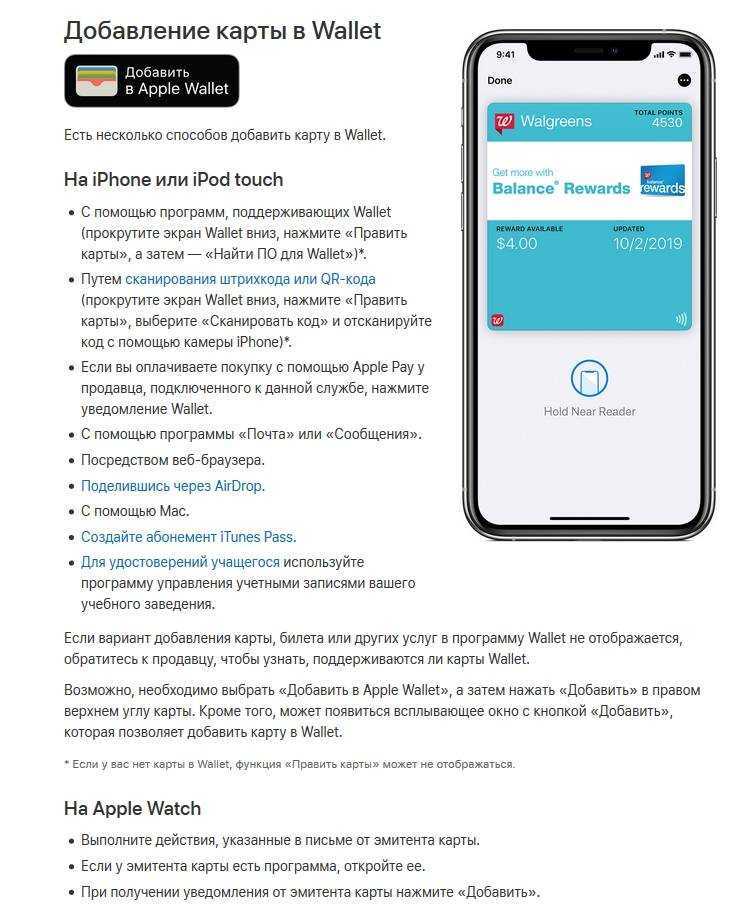



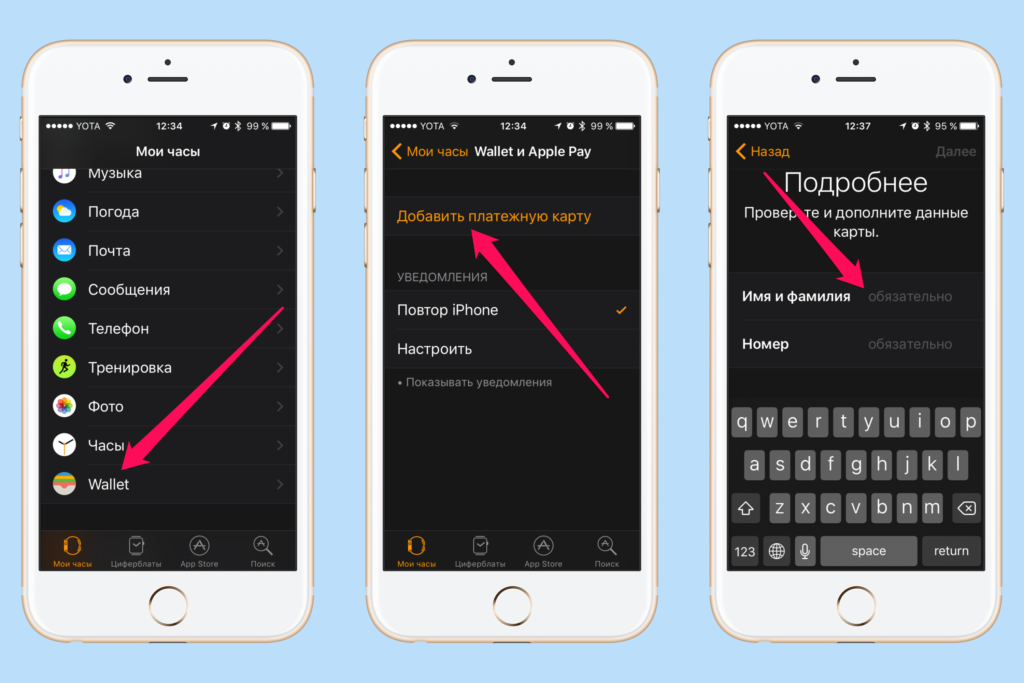 а также Обзор, Платежные карты на ваших часах.
а также Обзор, Платежные карты на ваших часах.
 Затем Safari позволяет совершать покупки в Интернете с помощью Apple Pay
Затем Safari позволяет совершать покупки в Интернете с помощью Apple Pay  параметр Apple Pay в App Drawer. Если не отображается, прокрутите до последнего и найдите его.
параметр Apple Pay в App Drawer. Если не отображается, прокрутите до последнего и найдите его.